电脑快速切换屏幕 笔记本切屏快捷键操作步骤
在日常使用电脑的过程中,经常会遇到需要快速切换屏幕的情况,而笔记本的切屏快捷键操作步骤可以帮助我们更加便捷地进行屏幕切换。通过简单的按键组合,我们就能快速地在不同的应用程序之间切换,提高工作效率和操作便捷性。下面就让我们来看看如何利用笔记本的切屏快捷键操作步骤来实现快速切换屏幕的功能。
具体步骤:
1、切换窗口快捷键方法一:
按住alt键,然后按Tab键。会出现程序窗口切换界面,按住 tALT 键不放 然后不停的点击Tab可以选择需要切换的程序窗口,完成选定后松开 ALT 键即可切换到对应窗口。

2、切换窗口快捷键方法二:
按下win键+TAB 键 按一下即可松开,可以快速把电脑所允许的程序以缩略图的形式全部排列在当前界面。然后可以鼠标点击需要操作的程序,就可以快速的切换到该程序的屏幕界面。

3、切换窗口快捷键方法三:
按下【Alt+ESC】,按一下换一个窗口,更换窗口的顺序是按任务栏标签排列顺序进行切换的!

4、【投影】菜单
按下WIN键+P 呼出 【投影】菜单,使用鼠标点击需要切换的屏幕即可!

5、最小化窗口栏
如果是想快速最小化窗口栏的话,按开始键+D键,就能最小化了。(开始键也就是Win键,在Ctrl跟Alt中间的一个类似“田”的标志)

6、部分屏幕相关快捷键
Windows显示预览窗格快捷键——【Alt+p】
Windows打开任务管理器快捷键——【Ctrl+Shift+Esc】
Windows显示系统属性对话框快捷键——【Win+Pause】
Windows打开运行对话框快捷键——【Win+r】
Windows还原最小化窗口到桌面上快捷键——【Win+Shift+m】
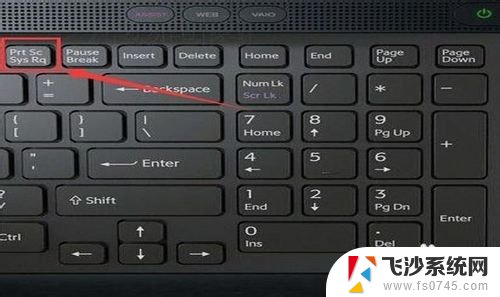
7、解决问题
以上就是笔记本电脑切屏的快捷键相关解答,希望可以帮助到你!

以上就是电脑快速切换屏幕的全部内容,如果你遇到相同问题,可以参考本文中介绍的步骤进行修复,希望对大家有所帮助。
电脑快速切换屏幕 笔记本切屏快捷键操作步骤相关教程
-
 电脑怎么切换屏幕快捷键 如何在笔记本上使用切屏快捷键
电脑怎么切换屏幕快捷键 如何在笔记本上使用切屏快捷键2023-11-12
-
 电脑上切换屏幕的快捷键 笔记本切屏快捷键的使用方法
电脑上切换屏幕的快捷键 笔记本切屏快捷键的使用方法2024-01-11
-
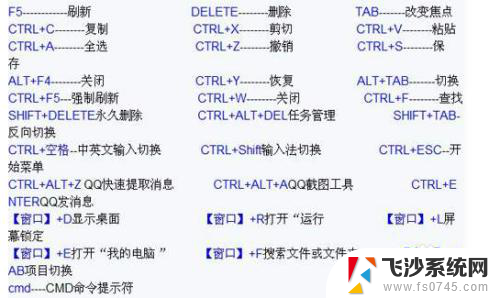 笔记本电脑锁屏键 电脑快捷键锁屏的操作步骤
笔记本电脑锁屏键 电脑快捷键锁屏的操作步骤2024-06-20
-
 电脑快捷切屏 笔记本切屏的快捷键是哪些
电脑快捷切屏 笔记本切屏的快捷键是哪些2024-04-16
- 电脑屏幕锁屏按哪个键 电脑锁屏快捷键快速操作
- 电脑切小屏快捷键 电脑怎么切换屏幕
- 笔记本如何快速切换界面 电脑如何快速切换页面
- windows快捷键切换桌面 WIN 10如何利用快捷键快速切换桌面
- 键盘怎么切换页面快捷键 电脑页面快速切换方法
- 电脑两个页面切换快捷键 电脑页面快速切换技巧
- 电脑怎么打印机连接打印机 电脑连接打印机的步骤详解
- excel汇总表怎么取分表数据 Excel 如何合并多个分表数据到总表
- 笔记本没有鼠标箭头怎么办 电脑鼠标箭头消失了怎么回事
- 笔记本连接wifi但是不能上网 笔记本连接无线网络但无法打开网页怎么办
- 戴尔截屏快捷键 戴尔笔记本电脑截图快捷键是什么
- word中如何合并单元格 word文档合并单元格教程
电脑教程推荐
- 1 word上方的横线怎么删除 word文档如何去掉顶部横线
- 2 workstation12 密钥 VMware12虚拟机激活教程
- 3 苹果12pro怎么连接无线耳机 iphone12耳机连接不上怎么办
- 4 windows压缩文件管理器 Windows 10资源管理器怎么压缩文件
- 5 微信怎么设置提醒不显示内容 如何在微信收到信息时不显示消息内容
- 6 电脑qq怎样删除聊天记录 电脑上QQ聊天记录删除方法
- 7 电脑wps无法卸载 wps office彻底卸载步骤
- 8 电脑按什么重启 快捷键让电脑重启的方法
- 9 电脑桌面横屏了,怎么切换回来 电脑显示屏从横屏切换为竖屏的方法
- 10 excel如何忽略错误 Excel如何忽略所有错误